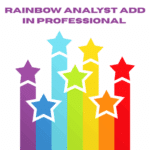برنامج Rainbow Analyst add-in Professional | تحليل جداول البيانات المعقدة
برنامج Rainbow Analyst Professional هو أداة إضافية (Add-in) قوية لبرنامج Microsoft Excel، مصممة خصيصًا لتدقيق وتحليل جداول البيانات المعقدة. يهدف البرنامج إلى مساعدة المستخدمين، خاصة المحللين الماليين، والمحاسبين، ومطوري النماذج، في اكتشاف الأخطاء، وفهم هياكل جداول البيانات، وتحسين كفاءة العمل.
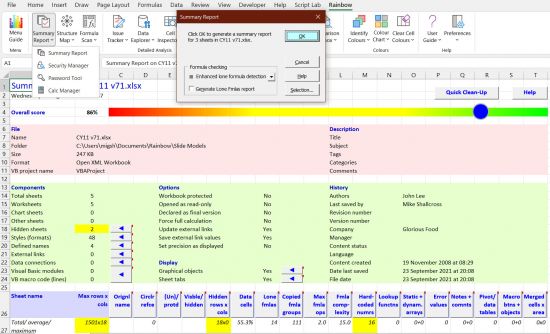
مميزات برنامج Rainbow Analyst add-in Professional
يتمتع برنامج Rainbow Analyst add-in Professional بالعديد من المميزات التي تجعله أداة أساسية للمحترفين الذين يعتمدون على جداول بيانات Microsoft Excel المعقدة. إليك أبرز هذه المميزات:
1. تدقيق شامل لجداول البيانات:
- اكتشاف الأخطاء: يمكن للبرنامج فحص الجداول واكتشاف الأخطاء الشائعة، مثل وجود قيم ثابتة (hard-coded values) في مناطق يُفترض أن تحتوي على صيغ، أو صيغ غير متسقة في عمود واحد.
- تحليل الصيغ: يقدم أداة لتلوين الخلايا بناءً على الصيغ الموجودة فيها، مما يسهل على المستخدم رؤية الأنماط وتحديد الخلايا التي تحتوي على صيغ مختلفة عن غيرها.
2. أدوات مقارنة قوية:
- مقارنة نسختين: يتيح لك مقارنة إصدارين مختلفين من جدول البيانات لتحديد الفروقات في الصيغ، القيم، أو حتى الأكواد البرمجية (VBA code). هذه الميزة ضرورية لتتبع التغييرات وتصحيح الأخطاء.
3. تحسين أداء الملفات:
- تنظيف الجداول: يحتوي البرنامج على أدوات يمكنها إزالة الارتباطات المفقودة (phantom links)، وأسماء النطاقات غير الضرورية، أو التنسيقات الزائدة. هذا يساعد على تقليل حجم الملف بشكل كبير وتحسين سرعة أدائه.
- إصلاح الملفات التالفة: يمكنه المساعدة في إصلاح جداول البيانات التي قد تتلف بسبب كثرة التعديل عليها أو وجود روابط خاطئة.
4. أدوات متقدمة للتدقيق:
- فحص الخلايا (Cell Inspector): أداة تفاعلية تساعدك على تتبع الخلايا السابقة (precedents) واللاحقة (dependents) لفهم تدفق البيانات والعمليات الحسابية المعقدة خطوة بخطوة.
- أخذ العينات (Audit Sampling): يوفر أدوات لاختيار عينات عشوائية أو منتظمة من البيانات لأغراض التدقيق المالي أو الإحصائي، مع إمكانية حساب حجم العينة المطلوب.
5. واجهة مستخدم سهلة:
- على الرغم من كونه أداة احترافية، إلا أن البرنامج يضيف أدواته إلى شريط أدوات Excel بشكل منظم، مما يجعله سهل الاستخدام ودمجه في سير العمل اليومي.
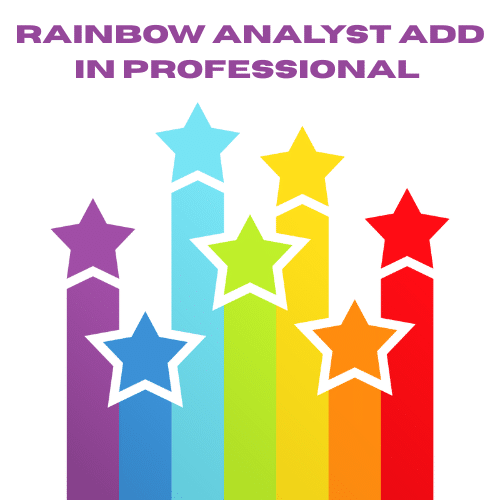
طريقة تشغيل واستخدام برنامج Rainbow Analyst add-in Professional
1. تثبيت وتشغيل البرنامج
- التثبيت: بعد تحميل البرنامج، اتبع تعليمات التثبيت المعتادة. سيقوم البرنامج تلقائيًا بدمج نفسه في برنامج Excel.
- فتح Excel: افتح أي ملف Excel. ستلاحظ ظهور شريط أدوات جديد باسم “Rainbow” أو “Audit” في الشريط العلوي (Ribbon) بجانب علامات التبويب المعتادة مثل Home, Insert, و Data.
- الوصول للأدوات: بالنقر على علامة التبويب هذه، ستظهر جميع أدوات Rainbow Analyst التي يمكنك استخدامها.
2. أهم أدوات الاستخدام وكيفية عملها
تختلف طريقة الاستخدام حسب الأداة التي تريدها، ولكن معظمها يتبع نفس المبدأ: حدد البيانات ثم انقر على الأداة.
أداة “Formula Scan” (فحص الصيغ)
- الغرض: تحديد الأخطاء في الصيغ، مثل وجود صيغ غير متسقة في عمود واحد.
- الاستخدام:
- حدد نطاق البيانات الذي تريد فحصه.
- انقر على زر “Formula Scan” في شريط أدوات Rainbow.
- ستقوم الأداة بتلوين الخلايا. اللون الأخضر يعني أن الصيغ متسقة، بينما الألوان الأخرى تشير إلى وجود صيغ مختلفة أو أخطاء.
أداة “Cell Inspector” (فاحص الخلايا)
- الغرض: فهم كيفية تدفق البيانات وتتبع الخلايا السابقة واللاحقة (precedents and dependents).
- الاستخدام:
- حدد الخلية التي تريد فحصها.
- انقر على زر “Cell Inspector”.
- ستظهر نافذة جانبية تعرض الصيغة بالتفصيل، وتوضح أي خلايا سابقة تؤثر على هذه الخلية وأي خلايا أخرى تتأثر بها.
أداة “Compare Workbooks” (مقارنة الملفات)
- الغرض: مقارنة ملفين Excel لتحديد الفروقات.
- الاستخدام:
- افتح ملفين Excel تريد مقارنتهما.
- انقر على زر “Compare Workbooks”.
- ستقوم الأداة بإنشاء تقرير يوضح الفروقات بين الملفين، سواء في الصيغ أو القيم أو التنسيقات.
أدوات “Auditing” (التدقيق)
- الغرض: فحص الجداول بحثًا عن قيم ثابتة (hard-coded values)، أو صيغ معقدة، أو أخطاء.
- الاستخدام:
- حدد نطاق البيانات الذي تريد تدقيقه.
- انقر على الأدوات المختلفة في قسم “Auditing” مثل “Values” أو “Formulas” لتسليط الضوء على أنواع معينة من البيانات.
نصائح مهمة:
- تعرف على الأدوات: خذ وقتك لاستكشاف جميع الأدوات الموجودة في شريط Rainbow. كل أداة مصممة لغرض معين، وفهمها سيسهل عملك بشكل كبير.
- التدريب على ملفات تجريبية: قبل استخدامه على ملفات العمل المهمة، جرب البرنامج على ملفات تجريبية لتتعرف على وظائف كل أداة وتأثيرها.
متطلبات تشغيل برنامج Rainbow Analyst add-in Professional
باعتباره إضافة لبرنامج Microsoft Excel، لا يتطلب برنامج Rainbow Analyst Professional مواصفات عالية للتشغيل، ولكنه يعتمد بشكل أساسي على توافق نظام التشغيل وإصدار Microsoft Office.
المتطلبات الأساسية للتشغيل
- نظام التشغيل: يدعم البرنامج أنظمة تشغيل ويندوز الحديثة، مثل:
- Windows 10
- Windows 11
- كما يتوفر إصدار للبرنامج لنظام macOS.
- برنامج Microsoft Office: لكي يعمل البرنامج، يجب أن يكون لديك نسخة مثبتة ومتوافقة من Microsoft Excel. يدعم البرنامج غالبية إصدارات Excel الحديثة، بما في ذلك:
- Microsoft Office 365
- Microsoft Excel 2021
- Microsoft Excel 2019
- Microsoft Excel 2016
- Microsoft Excel 2013
- Microsoft Excel 2010
- متطلبات إضافية: قد يتطلب البرنامج بعض المكونات الإضافية لتشغيله بشكل صحيح، مثل:
- Microsoft .NET Framework: قد تحتاج إلى تثبيت إصدار معين من .NET Framework، ويوصى بأن يكون إصدار 4.8.
- Visual Studio Tools for Office Runtime: قد يكون هذا المكون مطلوبًا لبعض إصدارات Excel لضمان عمل الإضافات بشكل صحيح.
تابعنا دائماً لتحميل أحدث البرامج من موقع شرح PC